En Power BI Report Server (on-premise), es común encontrar el error «No se pudo cargar el contenido de la carpeta» al acceder a informes o configuraciones, incluso si el usuario tiene privilegios administrativos en el servidor.
Este problema ocurre cuando el usuario no tiene los permisos adecuados en el catálogo de informes o en la configuración del servidor. En este artículo, explicaré cómo solucionarlo mediante PowerShell, asegurando que el usuario pueda acceder sin restricciones.
Especificaciones
- Windows 11 Pro
- SQL Server Management Studio 20
- Power BI Report Server Versión 1.18.8702.6380 (septiembre de 2023)
- PowerShell 5.1.22621.4391
Descripción del problema
Al acceder a la herramienta se muestra el mensaje No se pudo cargar el contenido de la carpeta. No tiene permiso para ver esta carpeta. Póngase en contacto con su administrador para obtener los permisos necesarios. Además, en la configuración no está disponible el apartado Configuración del sitio.
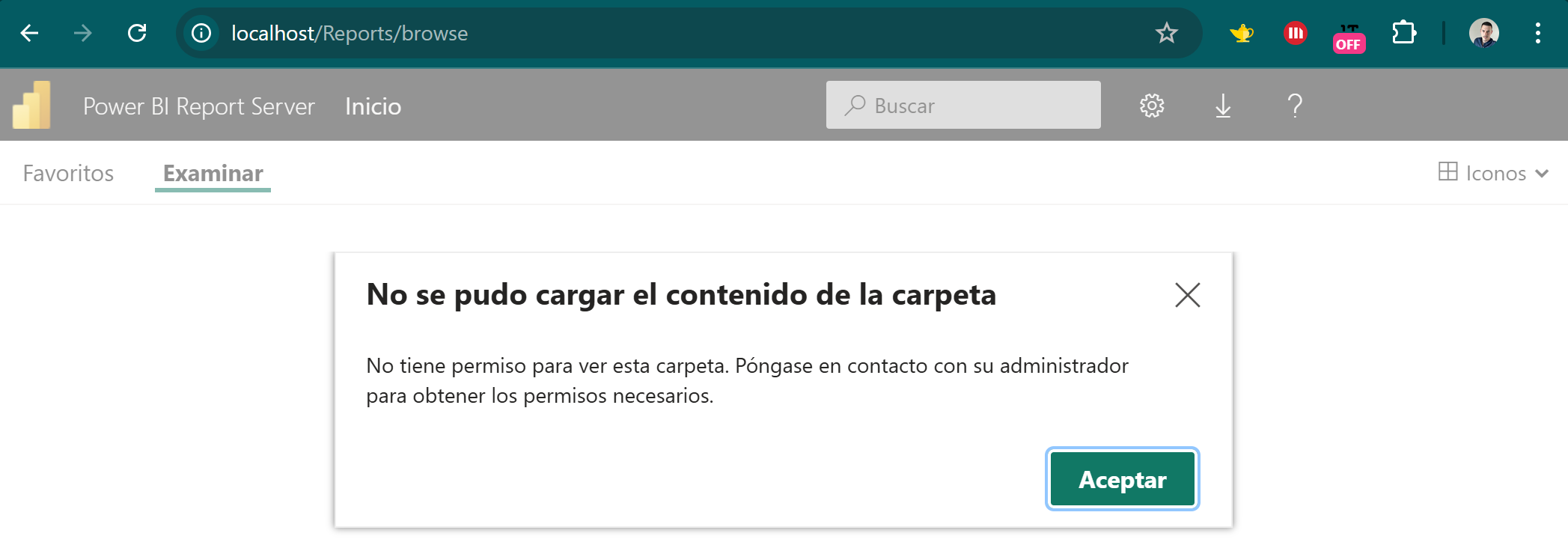
Instalar y cargar el módulo PowerShell
Para administrar permisos en Power BI Report Server, usaremos el módulo ReportingServicesTools, el cual permite interactuar con el servidor de informes mediante PowerShell.
Instalación del módulo
Si es la primera vez que usas ReportingServicesTools, instálalo con el siguiente comando en PowerShell (en modo administrador):
Install-Module -Name ReportingServicesTools -Scope CurrentUser
Explicación:
Install-Module→ Instala el módulo desde la Galería de PowerShell.-Scope CurrentUser→ Lo instala solo para el usuario actual (no requiere permisos de administrador).- Si te pregunta «¿Desea instalar este módulo?», escribe
Yy presiona Enter.
Si necesitas instalarlo para todos los usuarios, usa:
Install-Module -Name ReportingServicesTools -Scope AllUsers
Importar el módulo
Una vez instalado, carga el módulo en la sesión de PowerShell con:
Import-Module ReportingServicesTools
Para verificar que se instaló correctamente, usa:
Get-Module -ListAvailable | Where-Object { $_.Name -eq "ReportingServicesTools" }
Si el módulo no se carga correctamente y aparece un error relacionado con la ejecución de scripts, habilita la ejecución de scripts con:
Set-ExecutionPolicy RemoteSigned -Scope CurrentUser
Ahora ya puedes ejecutar los comandos necesarios para asignar permisos en Power BI Report Server.
Acceder a la configuración del sitio
Verificar los permisos actuales
Antes de asignar permisos, es útil comprobar qué roles tiene el usuario en el servidor de informes y en el catálogo de Power BI Report Server. Para ello, abre PowerShell (en modo administrador) y ejecuta:
Get-RsCatalogItemRole -ReportServerUri "http://localhost/ReportServer" -Path "/"
Este comando mostrará los roles asignados a cada usuario en la raíz del Report Server. Si deseas verificar los permisos en una carpeta específica, usa:
Get-RsCatalogItemRole -ReportServerUri "http://localhost/ReportServer" -Path "/Informes/Ventas"
Si el usuario no tiene asignado un rol adecuado, será necesario otorgarle permisos manualmente. Este suele ser el problema.
Otorgar permisos de administrador del sistema
El primer ajuste que debemos hacer es asegurarnos de que el usuario tenga permisos administrativos a nivel de servidor. Esto se logra con el siguiente comando:
Para visualizar el código de ejemplo es necesario iniciar sesión desde desde la barra lateral derecha, desde los comentarios o desde el pie de página. Puedes utilizar tu cuenta de Microsoft o de Google. Gracias.
Es importante que modifiques DOMINIO\usuario por el tuyo, lo puedes comprobar cuando abres http://localhost/ReportServer en la esquina superior derecha.
Explicación del comando:
Grant-AccessToRs→ Otorga permisos a nivel del servidor de informes.-ReportServerUri "http://localhost/ReportServer"→ URL de Power BI Report Server.-Identity "DOMINIO\usuario"→ Usuario al que se le otorgan los permisos.-Role "Administrador del sistema"→ Asigna el rol de administrador del sistema, que otorga acceso total a la configuración del servidor.
Después de ejecutar este comando, el usuario podrá acceder al apartado de configuración dentro del portal web de Power BI Report Server aunque siga viendo el error No se pudo cargar el contenido de la carpeta
Acceder a la carpeta raíz
Otorgar permisos sobre el catálogo de informes
Para que el usuario pueda navegar y administrar los informes dentro de Power BI Report Server, es necesario asignarle permisos en el catálogo de informes. Esto se hace con el siguiente comando:
Para visualizar el código de ejemplo es necesario iniciar sesión desde desde la barra lateral derecha, desde los comentarios o desde el pie de página. Puedes utilizar tu cuenta de Microsoft o de Google. Gracias.
Explicación del comando:
Grant-AccessOnCatalogItem→ Otorga permisos sobre elementos del catálogo de informes.-Path "/"→ Aplica los permisos en la raíz del servidor de informes.-Role "Administrador de contenido"→ Este rol permite gestionar carpetas, informes y permisos dentro del catálogo.
Si el usuario necesita permisos en una carpeta específica, por ejemplo /Informes/Ventas, usa:
Grant-AccessOnCatalogItem -ReportServerUri "http://localhost/ReportServer" -Path "/Informes/Ventas" -Identity "DOMINIO\usuario" -Role "Administrador de contenido"
Verificar el acceso
Después de ejecutar estos comandos, el usuario debería poder acceder sin restricciones al Report Server y visualizar el contenido de las carpetas. Si los cambios no surten efecto de inmediato, prueba lo siguiente:
- Reinicia el servicio desde la administración de configuración del servicio de informes.
- Borra la caché del navegador y prueba nuevamente.
- Vuelve a entrar en Power BI Report Server.
¿Te ha servido esta solución? Comparte tu experiencia en los comentarios.
